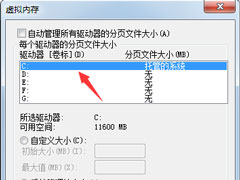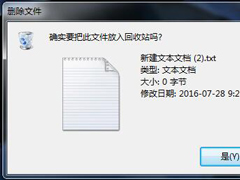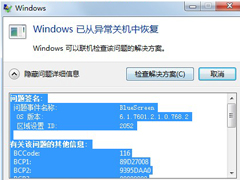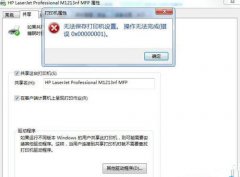Win7如何设置删除文件不在回收站显示?Win7删除文件不进回收站教程
时间:2023-02-24 来源:下载群
Win7如何设置删除文件不在回收站显示?近期有用户在删除电脑文件时,并不想让删除的文件在停放在回收站内,想要设置删除文件不进回收站,那么应该如何操作呢?除了按下“Shift+Delete”热键外,还可以通过设置回收站属性的方法,让文件不经过回收站直接永久删除。
方法如下:
1、如果要快速地永久删除一个文件,最简单的方法是按下快捷键“Shift+Delete”进行删除操作。在通常情况下,按下“Delete”键都会将文件放入回收站,等待确认后再删除。下图为按下快捷键“Shift+Delete”后,系统会提示是否要永久删除一个文件。
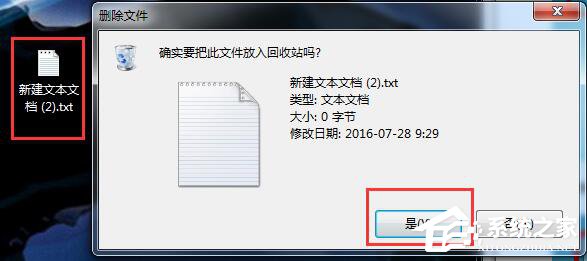
2、而一般情况下,按下“Delete”键系统都会提示是否要将文件放入回收站中。
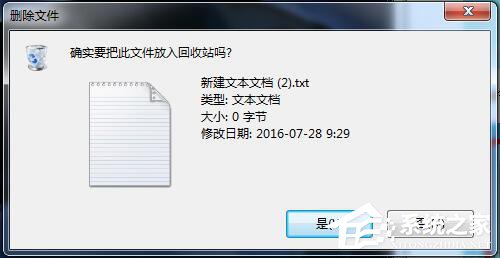
3、用鼠标右键单击回收站,并点击弹出菜单中的“属性”。

4、在“回收站属性”设置中,可以找到“选定位置的设置”。
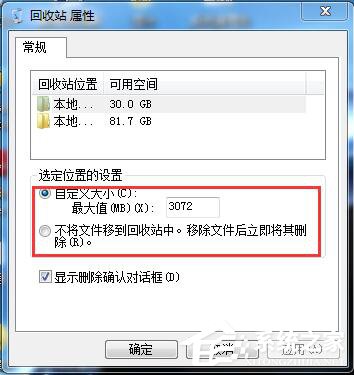
5、选择“不将文件移到回收站中。移除文件后立即将其删除”。然后单击“确定”按钮保存操作并退出。
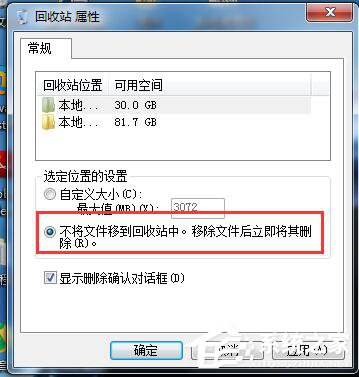
6、此时再删除该文件。按下“Delete”快捷键或在右键弹出的菜单中点击“删除”按钮。
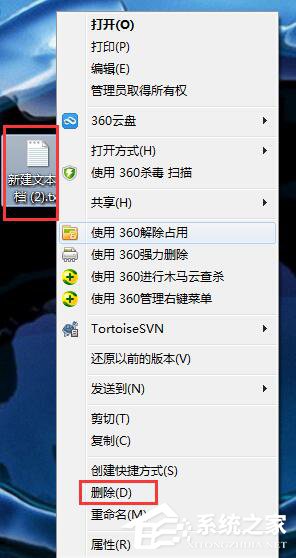
7、系统会直接提示是否要永久删除该文件了。注意这时回收站已经是形同虚设了。
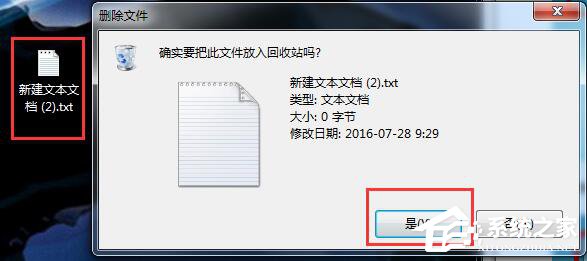
相关信息
-
-
2023/02/24
Win7c盘变红满了怎么清理?Win7手动c盘深度瘦身教程 -
2023/02/24
Win7如何设置删除文件不在回收站显示?Win7删除文件不进回收站教程 -
2023/02/24
Win7电脑浏览器无法加载Shockwave Flash怎么办?
-
-
BlueScreen导致蓝屏怎么办?Win7系统出现BlueScreen蓝屏死机如何处理?
电脑蓝屏是最为常见的电脑故障问题之一,很多用户遇到蓝屏不是重启就是重装系统,近期就有Win7用户遇到了电脑BlueScreen蓝屏死机的情况,那么有没有什么方法解决呢?以下小编整理了...
2023/02/24
-
Win7打印机0x0000011b错误怎么办?Win7打印机提示0x0000011b解决方法
Win7打印机0x0000011b错误怎么办?有用户电脑连接打印机使用的时候,发现出现了错误连接失败了。错误的返回代码是0x0000011b,出现这个问题可能是打印机驱动出现了问题,和我们的系...
2023/02/24
系统教程栏目
栏目热门教程
- 1 微软停止对Win7的支持更新怎么办?
- 2 Win7纯净版打开网页死机怎么解决?电脑打开网页死机的解决方法
- 3 Win7系统打开摄像头提示“请检查装置连接状况”如何解决?
- 4 Win7系统旗舰版怎么变回家庭版?Win7系统旗舰版变回家庭版教程
- 5 Win7清理电脑垃圾cmd命令如何操作?清理电脑垃圾cmd命令的方法
- 6 微pe怎么重装win7系统?微pe装win7系统详细教程
- 7 Win7怎么给硬盘加密码保护?Win7系统为硬盘设置密码的方法
- 8 Win7电脑怎么更改临时文件夹存放的位置?
- 9 Win7旗舰版开机蓝屏代码0x0000007b要怎么解决?
- 10 Win7家庭版如何给文件夹设置密码?Win7文件夹加密方法
人气教程排行
- 1 Win10云下载和本地重新安装哪个好 有什么区别
- 2 百度网盘下载失败错误代码1252017怎么办?
- 3 剪映Windows专业电脑版目前支持什么格式的视频导入?
- 4 剪映Windows电脑版打开或者新建草稿就闪退怎么办?
- 5 轻颜相机模糊怎么办?一招教你提升轻颜相机图片清晰度!
- 6 腾讯会议在线时长怎么看?腾讯会议参会时长设置方法
- 7 QQ浏览器打开网页无法安全连接到此页面怎么解决?
- 8 Win10 KB5000808更新更新完之后电脑打印机打印时出现蓝屏错误代码怎么办?
- 9 Office2019和Office2016哪个好用?Office2019和Office2016区别详解
- 10 迅雷下载一直显示连接资源中怎么解决?
站长推荐
热门系统下载
- 1 番茄花园 GHOST WIN10 X64 完美体验版 V2020.04(64位)
- 2 雨林木风 GHOST WIN7 SP1 X64 极速体验版 V2018.08(64位)
- 3 番茄花园 GHOST XP SP3 极速装机版 V2013.12
- 4 深度技术 Ghost Win10 32位 专业稳定版 V2022.01
- 5 技术员联盟 GHOST WIN7 SP1 X64 免激活旗舰版 V2019.07 (64位)
- 6 深度技术 Ghost XP SP3 极速纯净版 v2011.12
- 7 老机有福 Ghost XP SP3 终极优化版 2011.07【老爷机专用系统】
- 8 深度技术 Ghost Win7 32位 最新旗舰版 V2022.02
- 9 深度技术 Ghost Win7 32位 经典旗舰版 V2022.03
- 10 电脑公司 GHOST WIN7 SP1 X64 极速体验版 V2017.12(64位)